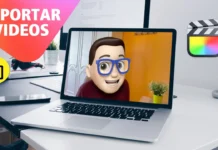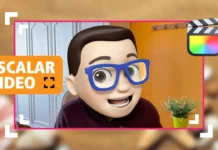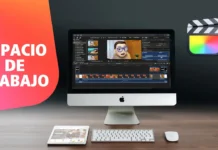¿Alguna vez te has preguntado cómo puedes darle un toque especial a tus vídeos ajustando su velocidad? Aprender a AUMENTAR y REDUCIR la VELOCIDAD de los Videos en Final Cut Pro es una habilidad esencial para darle más dinamismo o dramatismo a tus proyectos. En este artículo, te mostraremos paso a paso cómo hacerlo de manera sencilla y efectiva.
¿Por Qué Modificar la Velocidad de un Video?
Ajustar la velocidad de un vídeo puede cambiar por completo la percepción de una escena. Ya sea que quieras ralentizar un momento para enfatizarlo o acelerar una secuencia para mostrar acción, saber cómo aumentar o reducir la velocidad en Final Cut Pro te permitirá controlar el ritmo de tu narrativa visual.
Paso 1: Selecciona el Clip
Para empezar, abre Final Cut Pro y carga el proyecto en el que estás trabajando. En la línea de tiempo, selecciona el clip del vídeo cuya velocidad deseas ajustar. Este paso es fundamental para aplicar los cambios de velocidad correctamente.
Paso 2: Accede a los Controles de Velocidad
Con el clip seleccionado, ve al menú superior y elige la opción Modificar > Retiming > Velocidad. Aquí podrás ver una barra de velocidad que aparece sobre el clip en la línea de tiempo. Esta barra es la clave para aumentar y reducir la velocidad de los videos en Final Cut Pro.
Paso 3: Aumentar la Velocidad del Video
Si deseas aumentar la velocidad de un vídeo en Final Cut Pro, arrastra la barra de velocidad hacia la izquierda. A medida que lo haces, notarás que el porcentaje de velocidad aumenta. Esto hace que el vídeo se reproduzca más rápido. Puedes ajustar la velocidad a cualquier valor que necesites, como 200% para duplicar la velocidad original.
Paso 4: Reducir la Velocidad del Video
Para reducir la velocidad de un vídeo en Final Cut Pro, arrastra la barra de velocidad hacia la derecha. Esto disminuirá el porcentaje, haciendo que el vídeo se reproduzca más lento. Por ejemplo, si ajustas la velocidad al 50%, el vídeo se reproducirá a la mitad de su velocidad normal.
Paso 5: Revisión y Ajustes Fino
Después de aplicar los cambios, reproduce el clip para asegurarte de que la velocidad es la adecuada para tu proyecto. Si no estás satisfecho, siempre puedes volver a la barra de velocidad y hacer ajustes finos hasta que quede perfecto.
Consejos Adicionales
Ten en cuenta que al aumentar la velocidad, el audio del vídeo también se acelerará, y al reducirla, el audio se ralentizará. Si esto no es lo que deseas, puedes separar el audio del vídeo y ajustarlo por separado. Además, si quieres darle un efecto de cámara lenta más suave, considera grabar el vídeo originalmente a una velocidad de fotogramas más alta.
¡Y eso es todo! Ahora sabes cómo aumentar y reducir la velocidad de los videos en Final Cut Pro para mejorar la narrativa de tus proyectos de vídeo. Para una explicación visual, asegúrate de ver nuestro tutorial en YouTube donde detallamos cada paso con ejemplos prácticos.
Más Trucos Básicos para Aprender a utilizar Final Cut Pro en nuestro canal de Youtube 👉 : https://www.youtube.com/playlist?list=PLmPpuiWmkhNYuYdYPvWhbhGbM0Pfme4BN